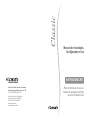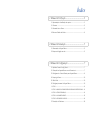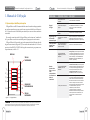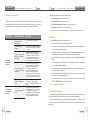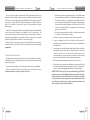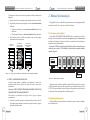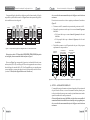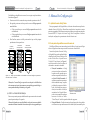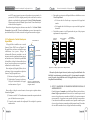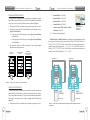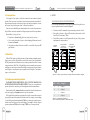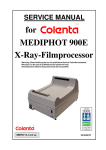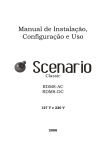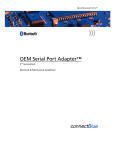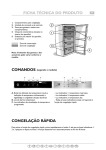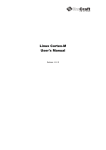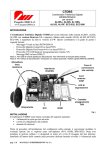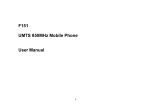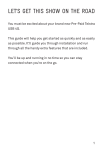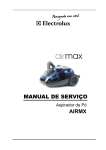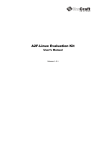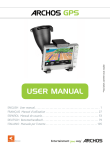Download Manual de Instalação, Configuração e Uso
Transcript
Manual de Instalação, Configuração e Uso KEYPAD MACRO Sensis São Carlos Indústria e Comércio de Equipamentos Eletrônicos Ltda - ME CGC - 00.592.958/0001-19 Rua São Paulo, 244 - Vila Monteiro São Carlos/SP, cep. 13560-340 Tel/Fax: 55 (16) 3368 3399 www.scenario.ind.br [email protected] Para controle de cenas ou canais de qualquer módulo da rede Scenario-net Índice 1. Manual de Utilização .............................................. 2 1.1. Apresentação e identificação das partes .................................................... 2 1.2. Recursos ........................................................................................................ 3 1.3. Comando único e Macro .............................................................................. 3 1.4 Recursos Padrões das Teclas ........................................................................ 4 2. Manual de Instalação.............................................. 5 2.1. Alimentação do Keypad Macro .................................................................... 5 2.2 Esquema de ligação na rede ......................................................................... 5 3. Manual de Configuração ........................................ 7 3.1. Aplicativo Scenario Config Classic ............................................................... 7 3.2. Detecção dos Keypads Macro na rede Scenario-net ................................. 7 3.3. Configurando o Controle Remoto para Keypads Macro ............................ 8 3.4. Looping de Cenas ....................................................................................... 10 3.5. Modo Toldo ................................................................................................. 10 3.6. Configuração manual do Keypad Macro .................................................. 10 1) SETUP 1 ......................................................................................................................... 11 2) SETUP 2 - HABILITAR OU DESABILITAR RECURSO DESLIGA SE APERTAR DE NOVO ... 13 3) SETUP 3 – ATRASO DE SEGURANÇA ............................................................................. 14 4) SETUP 4 – ACIONAMENTO IMEDIATO ............................................................................ 15 5) SETUP 5 – APRENDIZADO DO KEYPAD ......................................................................... 16 3.7 Resolução de Problemas ........................................................................... 18 KEYPAD MACRO Manual de Instalação, Configuração e Uso 1. Manual de Utilização 1.1. Apresentação e identificação das partes O Keypad Macro ou M-10 é uma unidade de controle com dez teclas programáveis que podem comandar cenas ou canais de um ou mais módulos da rede Scenarionet1 , oferecendo maior flexibilidade para instalações com mais de um ambiente controlado. Manual de Instalação, Configuração e Uso PROBLEMA K e yp ad não liga. KEYPAD MACRO POSSÍVEL CAUSA SOLUÇÃO Os fios podem estar invertidos. Fazer cabeamento corretamente. Falha na alimentação do keypad. Verificar tensão entre GND e 12V da saída de CONTROLE do módulo. Se o valor for abaixo de 12V, enviar o módulo para manutenção. Falha na alimentação do módulo. Verificar tensão de entrada do módulo. Por exemplo, uma única tecla do Keypad Macro pode acionar um “caminho de luz”, que utiliza cenas de vários módulos para ir da garagem até a suíte master. Keypad liga, mas não executa nenhuma função. Pode não haver comandos gravados. Inserir comandos para as teclas através do aplicativo Scenario Config ou através do Setup Manual 5 (ver item 3.6 - 5) SETUP 5) O Keypad Macro é diferenciado: suas teclas assumem funções diferentes das dos keypads convencionais (Keypads CZ). Suas teclas são numeradas de 1 a 10 e não possui as teclas MODO e DESLIGA dos keypads convencionais, que passam a ser, respectivamente, teclas 9 e 10. Todos os leds do keypad ficam piscando. Erro de Comunicação. O módulo não responde ao comando enviado. Conferir se o cabeamento está correto. O recurso Atraso de Segurança pode estar habilitado. A tecla que tiver habilitado o recurso Atraso de Segurança perde a função de aumentar ou diminuir a intensidade da cena ou canal que estiver programado para ela. Para não perder esta função, o recurso Atraso de Segurança deve estar desabilitado (ver item 3.6 - 3) SETUP 3) O recurso Acionamento I mediato pode estar habilitado. A tecla que tiver habilitado o recurso Acionamento I mediato perde a função de aumentar ou diminuir a intensidade da cena ou canal que estiver programado para ela. Para não perder esta função, o recurso Acionamento I mediato deve estar desabilitado (ver item 3.6 - 4) SETUP 4) A tecla possui uma macro. Cada tecla do Keypad Macro pode conter um ou mais comandos. Quando uma tecla possui mais de um comando dizemos que ela contém uma macro. Um único comando recebe o endereço de um único módulo. Uma macro pode receber endereços de até 31 módulos diferentes, que serão controlados por uma única tecla. A função de aumentar ou diminuir a intensidade mantendo a tecla pressionada funciona apenas com comando único, ou seja, uma cena ou canal de um único módulo. ESPELHO TECLAS SUPERIORES 1 5 2 6 3 7 4 8 9 10 Quando pressionada a tecla, a cena ou can al correspondente não aumenta ou diminui a intensidade. SENSOR DE INFRAVERMELHO TECLAS INFERIORES Figura 1 – Keypad Macro. 1 Scenario-net - Os produtos Scenario são projetados para trabalharem em conjunto, formando uma rede completa de soluções integradas de automação residencial. Nesta rede podem estar conectados vários módulos de potência, keypads, sensores, temporizadores, interfaces, entre outros. 2 19 KEYPAD MACRO Manual de Instalação, Configuração e Uso 3.7 Resolução de Problemas Manual de Instalação, Configuração e Uso KEYPAD MACRO A Figura 1 identifica as partes do Keypad Macro: Para resolver possíveis problemas com o Keypad Macro verifique os itens da tabela seguinte. Caso não encontre a solução adequada, entre em contato com o serviço de assistência técnica Scenario ou consulte sua revenda autorizada. Teclas superiores enumeradas de 1 a 8.* Teclas inferiores enumeradas de 9 e 10.* Sensor de Infravermelho para uso de controle remoto. Espelho de tamanho 4x4 ou 4x2 polegadas. * Cada uma das teclas enumeradas possui um “led” indicador de atividade de cor azul. PROBLEMA POSSÍVEL CAUSA SOLUÇÃO O controle pode estar sem pilhas ou com pilhas descarregadas. Colocar duas pilhas do tamanho AAA novas. As pilhas podem estar invertidas. Inverter as pilhas de modo que seus pólos estejam corretos em relação às indicações do controle. O código do controle remoto pode não estar configurado corretamente. Configurar corretamente o código do controle remoto, pois para que o controle remoto funcione, é preciso que o mesmo código seja programado no controle e no keypad. (veja item 3.3 Configurando o Controle Rem oto para Keypads M acro) O código de infravermelho do controle remoto pode ter sido ignorado. Se, ao iniciar o setup 1 (9+1), o led da tecla 7 estiver ativado, o recebimento e decodificação de infravermelho está ignorado, ou seja, o keypad está configurado para não responder aos comandos do controle remoto. Para selecionar o código de infravermelho para uso com controle remoto, será necessário desativar este led, pressionando a tecla 7. Modelo do controle remoto errado. Usar o modelo de controle remoto adequado. Keypads Classic Macro funcionam com Controle Remoto Classic CR6F. O setup manual pode estar travado. Para destravar será necessário manter pressionada as teclas 9 + 1 por um tempo de aproximadamente 10 segundos. Para configurar o keypad para destravado, quando o setup 1 for iniciado, a tecla 8 deve estar desabilitada (led apagado). O controle remoto não funciona. O K e yp ad n ão entra no setup manual. 1.2. Recursos Os Keypads Macro permitem as seguintes ações: Ligar e desligar canais de módulos diferentes; Compor uma cena com vários módulos dispostos em vários ambientes, que será acionada por uma única tecla; Aumentar ou diminuir a intensidade de uma cena ou canal pela própria tecla de acionamento, bastando apenas manter pressionada a mesma; Ligar e desligar uma cena pela mesma tecla (recurso Desliga se apertar de novo); Acionar uma cena imediatamente ao pressionar a tecla correspondente (recurso Acionamento Imediato); Configurar teclas em Atraso de Segurança que só são acionadas quando pressionadas por 2 segundos; Ligar e desligar várias e diferentes cenas, uma por vez, com uma única tecla através do recurso Looping de Cenas; Ligar e desligar, com uma única tecla, um par de canais de um módulo RDM8 (Modo Toldo) para controlar motores; Uso com controle remoto. 1.3. Comando único e Macro Cada tecla do Keypad Macro pode conter um ou mais comandos. Quando uma tecla possui mais de um comando dizemos que ela contém uma macro. Um único comando recebe o endereço de um único módulo. Uma macro pode receber endereços de até 30 módulos diferentes, que serão controlados por uma única tecla. 18 3 KEYPAD MACRO Manual de Instalação, Configuração e Uso Se a tecla possui um único comando então o led da mesma funcionará como indicador do estado atual do comando, ou seja, se o comando enviado estiver ativado o led fica aceso, caso contrário apagado. Exemplificando: Se a tecla está programada para acionar a cena 3 do módulo 5 ela ficará acesa enquanto o módulo 5 estiver na cena 3. Caso o módulo 5 saia da cena 3, então o led correspondente no Keypad Macro apagará. Contudo, se a tecla possuir mais de um comando então ela perde esta funcionalidade e passa a funcionar da seguinte forma: quando o botão é pressionado, o led correspondente acende por um tempo indicando que está enviando o comando e apaga após aproximadamente um segundo. Portanto, mesmo que os comandos enviados estejam ativados nos módulos, a tecla ficará apagada. Tanto no primeiro caso quanto no segundo, se algum módulo não responder ao comando enviado, o keypad piscará todos os leds indicando que houve um erro de comunicação. 1.4 Recursos Padrões das Teclas Quando uma tecla possui um comando único, é possível aumentar ou diminuir a intensidade da cena ou canal pela própria tecla de acionamento, bastando apenas mantê-la pressionada. Já uma tecla com uma macro, ao mantê-la pressionada a macro será desligada. Ambos os recursos são padrões e serão perdidos caso a tecla tenha os recursos Acionamento Imediato ou Atraso de Segurança habilitados. 4 Manual de Instalação, Configuração e Uso KEYPAD MACRO o Se der um espaço longo e depois duas piscadas – o keypad já tem uma macro gravada que será perdida caso o instalador prossiga neste setup. Para cancelar, finalizar o setup mantendo pressionada a tecla 9 até que os leds pisquem rapidamente de cima para baixo. Para prosseguir, basta manter pressionada qualquer tecla até que todos os leds de todas as teclas pisquem juntos e continuamente. O keypad estará pronto para ser ensinado. o Se piscar continuamente todas as teclas – o keypad está pronto para ser ensinado. (Comando único ou nada) Pressione a tecla que será ensinada, somente ela ficará piscando. A seguir o instalador deverá ir até o Keypad da rede Scenario-net e pressionar a tecla correspondente à cena ou canal que será ensinado para o Keypad Macro. Ao pressionar a tecla escolhida de um dos módulos da rede, será enviado um comando que será capturado pelo Keypad Macro. Ao capturar o comando vindo da rede, ele gravará esta configuração na tecla correspondente que vai parar de piscar e permanecer acesa, enquanto que as outras que ainda não foram ensinadas ficarão piscando. Para ensinar outra tecla basta pressioná-la e repetir o processo. Quando não desejar ensinar mais nenhuma tecla ou quando todas já tiverem sido ensinadas, manter pressionada a tecla 9 por 3 segundos, no mínimo, até que os leds pisquem rapidamente de cima para baixo. IMPORTANTE: Cada vez que for fazer o Aprendizado do Keypad, TODOS os comandos anteriores serão substituídos. Portanto, somente finalize o Aprendizado do Keypad depois de ensinar TODAS as teclas. Caso deixe de ensinar alguma tecla, ao pressionar a tecla 9 por 3 segundos para salvar, automaticamente as teclas vazias ficarão sem comando, mesmo se elas já possuíam um comando antes de entrar no Setup 5 para o Aprendizado do Keypad. 17 KEYPAD MACRO Manual de Instalação, Configuração e Uso Para ativar este recurso deve-se fazer o seguinte procedimento, ilustrado na Figura 13: Pressionar a tecla 9 e, mantendo esta pressionada, pressionar a tecla 4. Em seguida, pressionar as teclas que terão o recurso Acionamento Imediato habilitado: o O led aceso indica que o recurso Acionamento Imediato da tecla está habilitado. o O led apagado indica que o Acionamento Imediato está desabilitado. Para finalizar, manter a tecla 9 pressionada até que os leds pisquem rapidamente de cima para baixo. Pressionar teclas 9 + 4 Pressionar as teclas que terão o recurso habliitado Para finalizar, manter pressionada a tecla 9 5 1 5 1 5 2 6 2 6 2 6 3 7 3 7 3 7 4 8 4 8 4 8 9 10 9 10 9 10 KEYPAD MACRO 2. Manual de Instalação O Keypad Macro deve ser instalado na parede em uma caixa de passagem padrão tamanho 4x4 ou 4x2, de acordo com o modelo do keypad. 2.1. Alimentação do Keypad Macro Cada módulo SDM/MDM/FDM4/RDM8 pode ser controlado por diversos keypads, porém cada módulo só pode alimentar quatro keypads. Se cinco ou mais keypads forem ligados com um único módulo, os excedentes deverão ser ligados a uma fonte externa de alimentação. Importante: O GND de todos os keypads, do módulo e da fonte externa devem estar conectados, mas as saídas +12V do módulo e da fonte devem ser mantidas isolados, conforme a Figura 2. CONTROLE GND COM A COM B 12 V GND AUX 1 GND AUX 2 1 Manual de Instalação, Configuração e Uso GND A B +12V GND Figura 13 – Setup 4 para habilitar ou desabilitar o Acionamento Imediato. 5) SETUP 5 – APRENDIZADO DO KEYPAD Através do setup manual, o instalador pode programar 1 comando, de qualquer módulo da rede Scenario-net, para cada uma de suas teclas, ensinando-as. Observação: NÃO É POSSÍVEL PROGRAMAR MACROS (MAIS DE UM COMANDO POR TECLA) MANUALMENTE. Para realizar o aprendizado do keypad, deve-se seguir o seguinte procedimento: Pressionar a tecla 9 e, mantendo esta pressionada, pressionar a tecla 5. Após algum tempo mantendo estas duas teclas pressionadas, o keypad pode piscar de duas formas: 16 +12V Fonte externa de alimentação Figura 2 - Alimentação do Keypad. As ligações devem ser feitas em paralelo no padrão de linha ou estrela. As conexões A e B devem utilizar um par de cabos trançados, do tipo utilizado em cabos de rede (CAT5). Não se deve misturar os cabos de ligação dos keypads com cabos de rede de alta voltagem. É recomendado utilizar conduítes próprios. 2.2 Esquema de ligação na rede Um Keypad Macro pode controlar vários módulos e, para isso, deve ser instalado na rede Scenario-net. 5 KEYPAD MACRO Manual de Instalação, Configuração e Uso Manual de Instalação, Configuração e Uso O esquema de ligações da rede deve obedecer ao padrão já mencionado, de ligação em paralelo no padrão linha ou estrela. A Figura 3 mostra um esquema de ligação de vários módulos com vários keypads. Keypad CZ Keypad Macro Endereço #020D Endereço #020E Keypad Macro Endereço 1 Keypad CZ Endereço 2 Endereço #3005 Endereço 2 CONTROLE CONTROLE CONTROLE GND COM A COM B 12 V GND AUX 1 GND AUX 2 Keypad Macro GND COM A COM B 12 V GND AUX 1 GND AUX 2 Endereço 0 GND COM A COM B 12 V GND AUX 1 GND AUX 2 Endereço 0 GND A B +12V Figura 3 – Esquema de ligação dos Keypads Macro à rede Scenario-net. Observação: as saídas +12V dos módulos (SDM/MDM/FDM4/RDM8) não podem ser interligadas, devem ser mantidas isoladas conforme a Figura 3. Nota-se na Figura 3 que em uma rede Scenario-net, cada módulo deverá ter um endereço único (de 0 a 30), e cada Keypad CZ deverá ser programado com o endereço do módulo que ele controlará (de 0 a 30). Já os Keypads Macro, por controlarem um ou mais módulos, possuem um endereço único e independente vindo de fábrica. (ver item 3.2. Detecção dos Keypads Macro na rede Scenario-net). KEYPAD MACRO ela, no caso de teclas com um comando único; ou de desligar, no caso de teclas com uma macro. Para ativar este recurso deve-se fazer o seguinte procedimento, ilustrado na Figura 12: Pressionar a tecla 9 e, mantendo esta pressionada, pressionar a tecla 3. Em seguida, pressionar as teclas que terão o recurso Atraso de Segurança habilitado: o O led aceso indica que o recurso Atraso de Segurança da tecla está habilitado. o O led apagado indica que o Atraso de Segurança da tecla está desabilitado. Para finalizar, manter a tecla 9 pressionada até que os leds pisquem rapidamente de cima para baixo. Pressionar teclas 9 + 3 Pressionar as teclas que terão o recurso habliitado Para finalizar, manter pressionada a tecla 9 1 5 1 5 1 5 2 6 2 6 2 6 3 7 3 7 3 7 4 8 4 8 4 8 9 10 9 10 9 10 Figura 12 – Setup 3 para habilitar ou desabilitar o Atraso de Segurança. 4) SETUP 4 – ACIONAMENTO IMEDIATO O comando de uma tecla somente será acionado quando ela for pressionada e depois liberada. Porém, o recurso Acionamento Imediato permite que a tecla seja configurada para que seu comando seja imediatamente acionado quando a mesma estiver sendo pressionada. Observação: Quando este recurso é habilitado, a tecla perde seu recurso padrão de aumentar ou diminuir intensidade da cena ou canal que estiver programado para ela, no caso de teclas com um comando único; ou de desligar, no caso de teclas com uma macro. 6 15 KEYPAD MACRO Manual de Instalação, Configuração e Uso Para habilitar ou desabilitar este recurso, deve-se seguir a seqüência abaixo, ilustrada na Figura 11. Manual de Instalação, Configuração e Uso KEYPAD MACRO 3. Manual de Configuração Pressionar a tecla 9 e, mantendo esta pressionada, pressionar a tecla 2. Em seguida, pressionar as teclas que terão o recurso Desliga se apertar de novo habilitado: o O led aceso indica que o recurso Desliga se apertar de novo da tecla está habilitado. o O led apagado indica que o recurso Desliga se apertar de novo da tecla está desabilitado. Para finalizar, manter a tecla 9 pressionada até que os leds pisquem rapidamente de cima para baixo. Pressionar teclas 9 + 2 Pressionar as teclas que terão o recurso habliitado Para finalizar, manter pressionada a tecla 9 1 5 1 5 1 5 2 6 2 6 2 6 3 7 3 7 3 7 4 8 4 8 4 8 9 10 9 10 9 10 Figura 11 – Setup 2 para habilitar ou desabilitar o recurso Desliga se apertar de novo das cenas ou canais. Observação: O recurso Desliga se apertar de novo não pode ser habilitado em teclas com macro pois estas já possuem um recurso padrão que permite desligar a macro quando mantidas pressionadas por 2 segundos. 3) SETUP 3 – ATRASO DE SEGURANÇA Este recurso permite que sejam definidas teclas que somente serão acionadas quando pressionadas por 2 segundos. Observação: Quando este recurso é habilitado, a tecla perde seu recurso padrão de aumentar ou diminuir intensidade da cena ou canal que estiver programado para 14 3.1. Aplicativo Scenario Config Classic Para a programação dos Keypads Macro, a Scenario desenvolveu um aplicativo chamado Scenario Config Classic. Para utilizar este aplicativo é necessário conectar um microcomputador à rede Scenario-net através de uma porta serial e uma interface Scenario IRS232. O objetivo do Scenario Config Classic é simplificar e facilitar a instalação, configuração e gerenciamento de redes Scenario-net. 3.2. Detecção dos Keypads Macro na rede Scenario-net Cada Keypad Macro possui um endereço único de fábrica. Assim é possível ligar todos os keypads ao mesmo tempo na rede Scenario-net e identificá-los. Através do aplicativo Scenario Config, os Keypads Macro podem ser identificados clicando no botão Detectar Teclados na Rede na aba Teclados Macro. A janela Detectar Teclados M-10 será aberta (ver Figura 4), onde dois modos de detecção podem ser selecionados: automático e manual. Detecção Automática: o Config envia um sinal para cada um dos keypads na rede e aguarda que os mesmos respondam, incluindo-os na Lista de Teclados Encontrados. O aplicativo aguarda as respostas por um determinado tempo, expresso pela barra de progresso ao lado do botão. Ao término desse tempo, a detecção é concluída. A detecção Figura 4 – Janela Detectar automática dos Keypads Macro Teclados M-10 pode ser interrompida a qualquer momento clicando no botão “Parar Detecção” ao lado esquerdo da barra de progresso. Detecção Manual: o Config envia um sinal na rede para todos os keypads da rede Scenario-net que entram em modo de identificação, demonstrado pelos 7 KEYPAD MACRO Manual de Instalação, Configuração e Uso Manual de Instalação, Configuração e Uso seus LEDs que piscam até que uma tecla qualquer seja pressionada. Ao pressioná-la, os LEDs do keypad param de piscar e um sinal é enviado ao aplicativo, o qual inclui o keypad em questão à Lista de Teclados Encontrados. Para interromper a detecção Manual, clique no botão “Parar a Identificação” ao lado da barra de progresso. Para incluir os keypads no projeto, selecione-os na coluna “Ler” da Lista de Teclados Encontrados e clique em OK. Clicando em Cancelar, o processo é interrompido e a janela de identificação é fechada, sem incluir os keypads encontrados no projeto. 3.3. Configurando o Controle Remoto para Keypads Macro O Keypad Macro trabalha com o controle Scenario Classic CR6F, visto na Figura 5. Os Keypads Macro podem ser configurados para trabalharem com quatro códigos de infravermelho diferentes, permitindo o uso de até quatro controles no mesmo ambiente sem que um interfira no outro. Também há a possibilidade de desabilitar o código de infravermelho de um keypad, caso não queira que este responda aos comandos dos controles remotos. led transmissor IR CR6F F1 F2 F3 F4 F5 F6 led indicador Pressionar teclas 9 + 1 Ativar ou desativar a tecla 8 Para finalizar, manter pressionada a tecla 9 1 5 1 5 1 5 2 6 2 6 2 6 3 7 3 7 3 7 4 8 4 8 4 8 9 10 9 10 9 10 Figura 10 – Setup 1 para travar o setup manual Figura 5 – Controle remoto Scenario CR6F para uso com Keypads Macro. Para escolher o código do controle remoto, deve-se seguir a seqüência abaixo, ilustrada na Figura 6: 1) Pressione as teclas F1 e F3 simultaneamente, mantendo-as pressionadas até que o led indicador comece a piscar; 2) O controle estará em modo de configuração. Para configurá-lo, pressione uma das teclas: 8 Em seguida, pressionar a tecla 8 para habilitar ou desabilitar o recurso Travar Setup Manual: o O led aceso da tecla 8 indica que o setup manual do keypad está travado. o O led apagado da tecla 8 indica que o setup manual do keypad está destravado. Para finalizar, manter a tecla 9 pressionada até que os leds pisquem rapidamente de cima para baixo. teclas numéricas Para configurar o(s) Keypad(s) Macro, deve-se selecionar o código correspondente no aplicativo Scenario Config da seguinte forma: 1) Selecione a aba superior Keypad Macro. 2) Na aba inferior Programação, selecione o Código de Infravermelho do keypad, conforme mostra a Figura 6. KEYPAD MACRO Observação: Quando o keypad está travado, todos os setups ficam desabilitados. Para habilitá-los é necessário manter pressionadas as teclas 9 + 1 por um tempo de aproximadamente 10 segundos e depois desabilitar a tecla 8 (led apagado indica que o recurso Travar Setup Manual está desabilitado). 2) SETUP 2 - HABILITAR OU DESABILITAR RECURSO DESLIGA SE APERTAR DE NOVO Quando há apenas 1 comando na tecla do Keypad Macro é possível ativar o recurso Desliga se apertar de novo. Neste recurso, se o usuário apertar a tecla uma vez o keypad executa o comando escolhido. Se ele apertar novamente esta mesma tecla, o keypad envia um comando de desliga correspondente. Caso tenha sido escolhido um comando de canal, quando o usuário apertar de novo o keypad envia um comando para desligar aquele canal. Caso tenha sido escolhido comando de cena, o keypad envia uma cena desliga. 13 KEYPAD MACRO Manual de Instalação, Configuração e Uso IGNORAR CONTROLE REMOTO O keypad pode ser configurado para não responder aos comandos do controle remoto através do recurso Ignorar Controle Remoto. Para habilitar ou desabilitar este recurso, deve-se seguir a seqüência abaixo, ilustrada na Figura 9. Pressionar a tecla 9 e, mantendo esta pressionada, pressionar a tecla 1. Em seguida, pressionar a tecla 7 para habilitar ou desabilitar o recurso Ignorar Controle Remoto: o O led aceso da tecla 7 indica que o recurso Ignorar Controle Remoto está habilitado. o O led apagado da tecla 7 indica que o recurso Ignorar Controle Remoto está desabilitado. Para finalizar, manter a tecla 9 pressionada até que os leds pisquem rapidamente de cima para baixo. Pressionar teclas 9 + 1 Ativar ou desativar a tecla 7 Para finalizar, manter pressionada a tecla 9 1 5 1 5 1 5 2 6 2 6 2 6 3 7 3 7 3 7 4 8 4 8 4 8 9 10 9 10 9 10 KEYPAD MACRO Manual de Instalação, Configuração e Uso Scenario Macro 1 – Tecla F1 Scenario Macro 2 – Tecla F2 Scenario Macro 3 – Tecla F3 Scenario Macro 4 – Tecla F4 Figura 6 – Selecionando o código no aplicativo. Alternar entre Modo Normal e Modo Deslocado – Tecla F6 3) O controle estará configurado. O Modo Normal e o Modo Deslocado são configurações que determinam a forma de acessar as teclas do keypad, conforme mostra a Figura 7. No Modo Normal, os botões F1, F2, F3, F4, F5 e F6 do Controle Macro acessam respectivamente as seguintes teclas do Keypad Macro: 1, 5, 2, 6, 3 e 7. Já no Modo Deslocado, os botões F1, F2, F3, F4, F5 e F6 do Controle Macro acessam respectivamente as seguintes teclas do Keypad Macro: 1, 5, 2, 6, 9 e 10. Keypad Macro Keypad Macro 1 2 3 4 5 6 7 8 9 10 CR6F 1 2 3 4 5 6 7 8 9 10 CR6F Figura 9 – Setup 1 para ignorar o controle remoto. TRAVAR O SETUP MANUAL O setup manual pode ser travado para que o usuário não entre na configuração manual do keypad, evitando que o mesmo seja desconfigurado por engano. Com o setup manual travado, não é possível acessar nenhum setup manual. Para travar o setup manual, deve-se seguir a seqüência abaixo, ilustrada na Figura 10: Pressionar a tecla 9 e, mantendo esta pressionada, pressionar a tecla 1. 12 F1 F2 F1 F2 F3 F4 F3 F4 F5 F6 F5 F6 MODO NORMAL Controle CR6F MODO DESLOCADO Controle CR6F Figura 7 – Controle remoto Scenario Macro (CR6F) em Modo Normal e em Modo Deslocado. 9 KEYPAD MACRO Manual de Instalação, Configuração e Uso 3.4. Looping de Cenas O Looping de Cenas pode ser incluído em uma tecla sem nenhum comando gravado. Com este recurso, a tecla ativa várias cenas consecutivas de um módulo. O keypad avança uma cena a cada toque até que a cena final seja atingida e, com um novo toque, o keypad volta para a cena 1, refazendo a seqüência. Com este recurso habilitado para determinada tecla, ao mantê-la pressionada o Keypad Macro envia um comando de desliga cena para o módulo correspondente. Para habilitar o Looping de Cenas: No aplicativo Scenario Config, selecione a tecla que terá o recurso. Com a tecla selecionada, clique no botão Looping de Cenas na barra de ferramentas Comandos. Uma janela será aberta. Selecione o módulo e a cena final e clique em OK para finalizar. Manual de Instalação, Configuração e Uso KEYPAD MACRO 1) SETUP 1 SELECIONAR O CÓDIGO DE INFRAVERMELHO Para selecionar manualmente o código de infravermelho do keypad, deve-se seguir a seqüência abaixo, ilustrada na Figura 8. Pressionar a tecla 9 e, mantendo esta pressionada, pressionar a tecla 1. Em seguida, selecione o código de IR ativando ou desativando os leds das teclas 1 e 2 conforme a Tabela 1. Para finalizar, manter a tecla 9 pressionada até que os leds pisquem rapidamente de cima para baixo. Ativar ou desativar as teclas 1 e 2 conforme Tabela 1 Pressionar teclas 9 + 1 Para finalizar, manter pressionada a tecla 9 1 5 1 5 1 5 3.5. Modo Toldo 2 6 2 6 2 6 O Modo Toldo pode ser incluído em uma tecla sem nenhum comando gravado. Neste recurso, a tecla do Keypad Macro controla dois canais (1 par) de um módulo RDM8, permitindo controlar motores como cortinas, persianas ou toldos. Com um toque na tecla com o Modo Toldo, o Keypad Macro envia um comando para o primeiro canal ligar, com outro toque o mesmo canal desliga, com um terceiro toque o segundo canal é ligado, e com um quarto toque o segundo canal é desligado. Com um novo toque o ciclo se reinicia. 3 7 3 7 3 7 4 8 4 8 4 8 9 10 9 10 9 10 Figura 8 – Setup 1 para selecionar o código de infravermelho do keypad. 3.6. Configuração manual do Keypad Macro É ALTAMENTE RECOMENDÁVEL QUE O KEYPAD MACRO SEJA CONFIGURADO PELO SCENARIO CONFIG. Porém, caso o instalador não possua o aplicativo no momento, pode fazer algumas alterações manualmente. Pressionando tecla 9 + número da tecla (correspondente à função desejada como será visto a seguir) por 2 segundos entra no setup correspondente. No Keypad Macro quando um setup manual é iniciado o mesmo indica em qual setup está pelo número de piscadas dos leds das teclas. Por exemplo, se está no setup 1 os leds do keypad piscam rapidamente UMA vez e voltam para o estado anterior, ficando neste ciclo até que o setup seja finalizado. Já no setup 2, os leds do keypad piscam rapidamente DUAS vezes; no setup 3, TRÊS vezes, e assim por diante. 10 LE D 1 LE D 2 Código IR 0 0 C ódi go 1 1 0 C ódi go 2 0 1 C ódi go 3 1 1 C ódi go 4 Tabela 1 – Seleção dos códigos IR. Obs: 0 indica led apagado e 1 indica led aceso. 11